こんにちは。遠藤(@webmaster_note)です。先日、ピンタレストで自分の写真や画像をピン(保存)するにはどうしたらいいですか?という質問があったので、Pinterest(ピンタレスト)でピンする方法を紹介したいと思います。
Pinterest(ピンタレスト)で、写真や画像を保存することを「ピンする」といいます。ピンする方法には3つの方法があります。
- 自分の写真や画像をアップロードしてピンする
- Webサイトで使われている写真や画像をピンする
- ピンタレストで、すでにピンされている写真や画像をピンする
今回は1つ目の「自分の写真や画像をアップロードしてピンする方法」です。
自分の写真や画像をアップロードしてピンする
パソコンから、自分の写真や画像をアップロードしてピンするには、ピンタレストの画面右上の「+」をクリックして「ピンを作成する」を選びます。
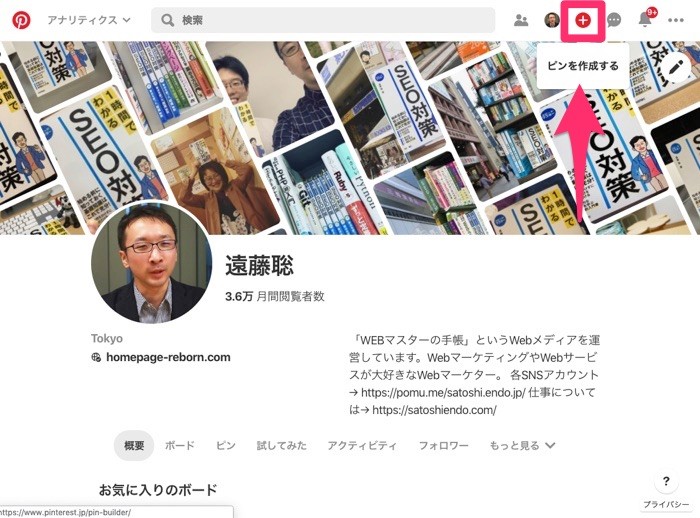
ピンの作成画面が表示されるので、画面左側にピンタレストにピンしたい写真や画像をドラッグ&ドロップするか、写真や画像を選んでアップロードします。
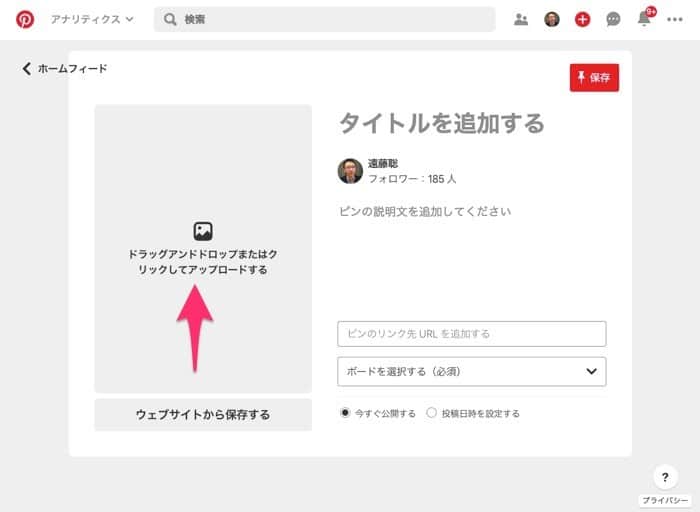
これで、パソコンに保存されている自分の写真や画像をピンタレストにアップロードして、ピンをすることができます。
スマホから自分の写真や画像をピンする方法
スマートフォンからピンタレストに自分の写真や画像をピンするには、まず、ピンタレストの公式アプリを開きます。
ピンタレストの公式アプリの画面右上の「+」をタップします。
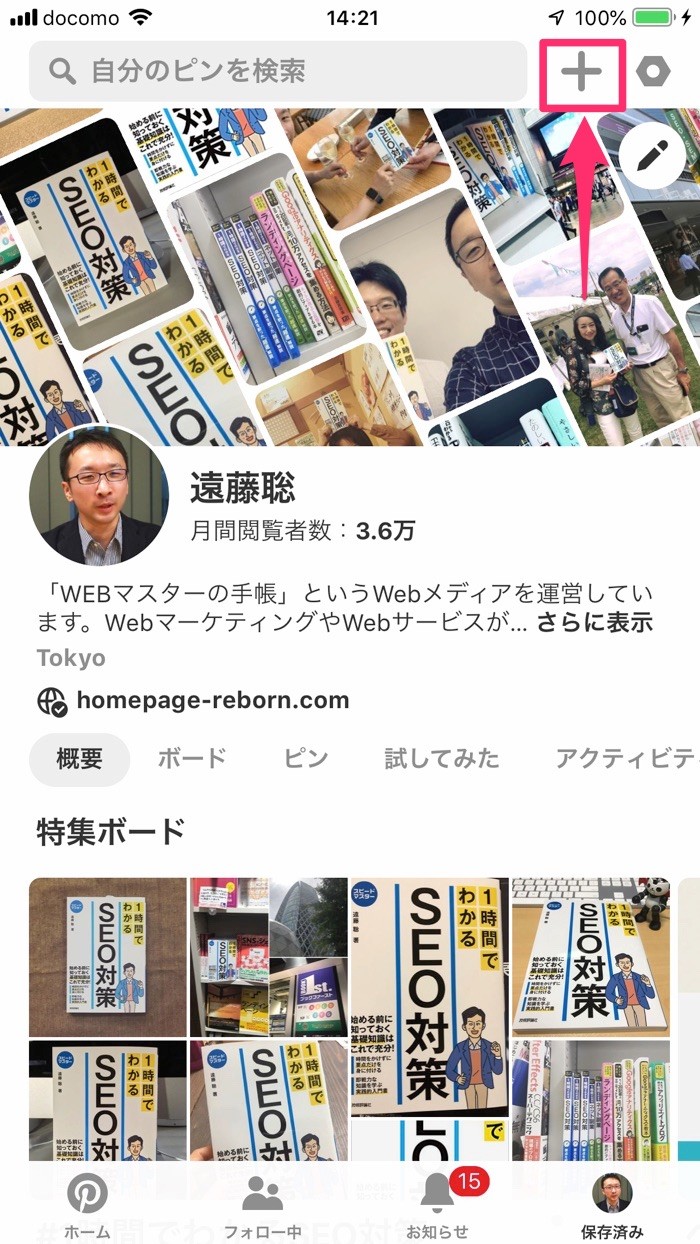
ピンとボードの選択が表示されるので、ピンをタップします。
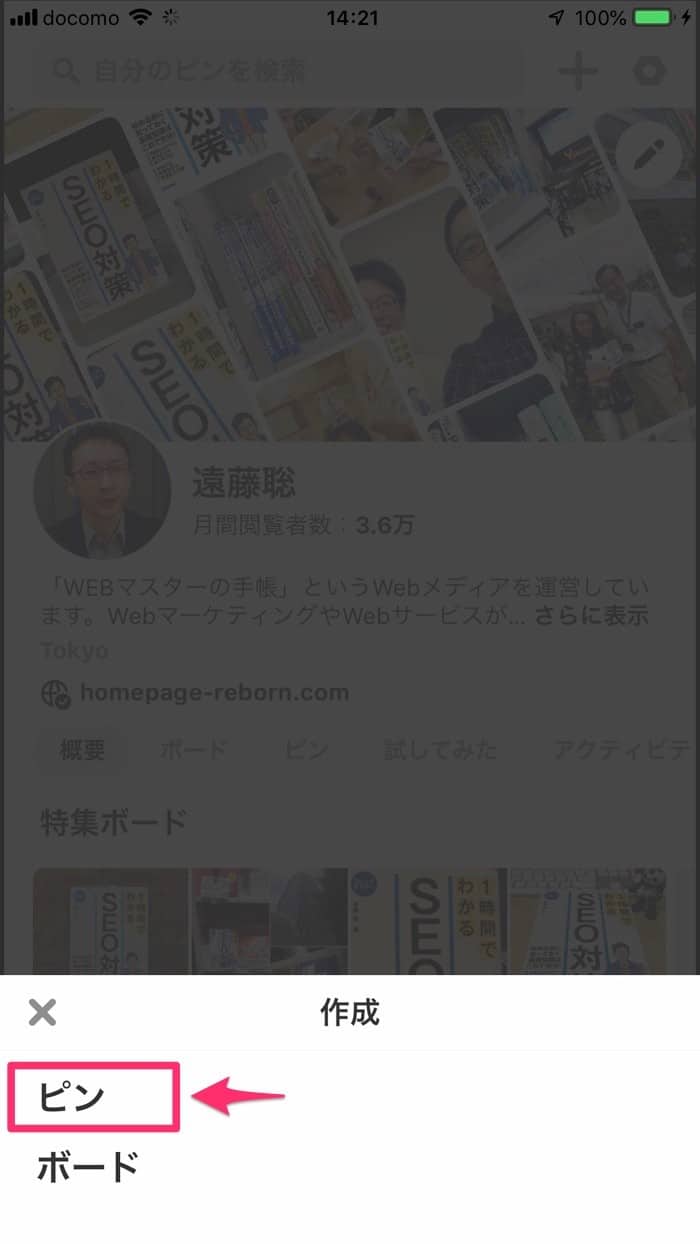
ピンの作成画面が表示されるので、スマートフォンの写真フォルダに入っている写真や画像を選べば、自分の写真や画像をピンすることができます。

ちなみに、カメラアイコンをタップすると、スマートフォンのカメラアプリが起動して、撮った写真をピンすることができます。
また地球儀アイコンをタップすると、URLの入力画面が表示されて、Webサイトで使われている写真や画像をピンすることができます。
- ピンタレストは「あなたの未来」と出会い、つながるソーシャルメディア | WEBマスターの手帳
- 最新版!ピンタレストで何ができる?何をする?【機能まとめ】 | WEBマスターの手帳
- Pinterestは最強の写真検索ツール?!「ズームイン検索」が便利すぎる! | WEBマスターの手帳
- 検索に言葉はいらない!Pinterestレンズで写真を撮るだけで気になったモノを調べられる! | WEBマスターの手帳
- ピンタレストのプロフィールやボードをシェアできる「Pinコード(Pinterestコード)」 | WEBマスターの手帳
- Pinterestのピンやボードをブログに貼り付ける方法【ウィジェットの作り方】 | WEBマスターの手帳






